This content has been machine translated dynamically.
Dieser Inhalt ist eine maschinelle Übersetzung, die dynamisch erstellt wurde. (Haftungsausschluss)
Cet article a été traduit automatiquement de manière dynamique. (Clause de non responsabilité)
Este artículo lo ha traducido una máquina de forma dinámica. (Aviso legal)
此内容已经过机器动态翻译。 放弃
このコンテンツは動的に機械翻訳されています。免責事項
이 콘텐츠는 동적으로 기계 번역되었습니다. 책임 부인
Este texto foi traduzido automaticamente. (Aviso legal)
Questo contenuto è stato tradotto dinamicamente con traduzione automatica.(Esclusione di responsabilità))
This article has been machine translated.
Dieser Artikel wurde maschinell übersetzt. (Haftungsausschluss)
Ce article a été traduit automatiquement. (Clause de non responsabilité)
Este artículo ha sido traducido automáticamente. (Aviso legal)
この記事は機械翻訳されています.免責事項
이 기사는 기계 번역되었습니다.책임 부인
Este artigo foi traduzido automaticamente.(Aviso legal)
这篇文章已经过机器翻译.放弃
Questo articolo è stato tradotto automaticamente.(Esclusione di responsabilità))
Translation failed!
レポート
XenMobileには、以下の事前定義されたレポートが用意されており、アプリケーションおよびデバイスの展開を分析できます。各レポートは表とグラフで表示されます。表は、列を基準にして並べ替えとフィルターを行うことができます。グラフ内の要素を選択すると詳細を確認できます。
- アプリ展開の合計試行回数: ユーザーがデバイスへのインストールを試みた展開済みのアプリを一覧表示します。
- プラットフォームを基準とするアプリ: アプリとアプリバージョンを、デバイスプラットフォーム別およびバージョン別に一覧表示します。
- 種類別アプリ: アプリをバージョン別、種類別、およびカテゴリ別に一覧表示します。
- デバイス登録: すべての登録済みデバイスを一覧表示します。
- デバイスおよびアプリ: 管理対象アプリを実行しているデバイスを一覧表示します。
- 非アクティブデバイス: XenMobile Serverのプロパティdevice.inactivity.days.thresholdで指定された日数にわたりアクティビティがないデバイスを一覧表示します。
- ジェイルブレイク/Root化されたデバイス: ジェイルブレイクされたiOSデバイスとRoot化されたAndroidデバイスを一覧表示します。
- 使用条件: 使用条件契約に同意したユーザーおよび同意しなかったユーザーを一覧表示します。グラフの各領域を選択すると詳細を確認できます。
- 上位10のアプリ: 失敗した展開 - 展開に失敗したアプリを最大で10個まで一覧表示します。
-
ユーザーがデバイスごとにブラックリストに登録したアプリ: ユーザーのデバイスに存在する禁止されたアプリを一覧表示します。
注:
XenMobile Serverコンソールには、「ブラックリスト」、「ホワイトリスト」という用語が含まれています。これらの用語は、今後のリリースで「禁止リスト」、「許可リスト」に変更されます。
- 非準拠デバイス: デバイスがジェイルブレイクされているかどうか、実行中のOSバージョン、デバイスにパスコードがあるかどうかなどのコンプライアンス基準を満たしていないデバイスを一覧表示します。
各表のデータを、Microsoft Excelなどのプログラムで開くことが可能な.csv形式でエクスポートできます。各レポートのグラフはPDF形式でエクスポートできます。
- インストールされているアプリトップ100: 各プラットフォームにインストールされているアプリ上位100件までを一覧表示します。詳しくは、「サーバープロパティ」を参照してください。
レポートを作成するには
- XenMobileコンソールで [分析]>[レポート] の順にクリックします。[レポート] ページが開きます。
-
作成するレポートをクリックします。
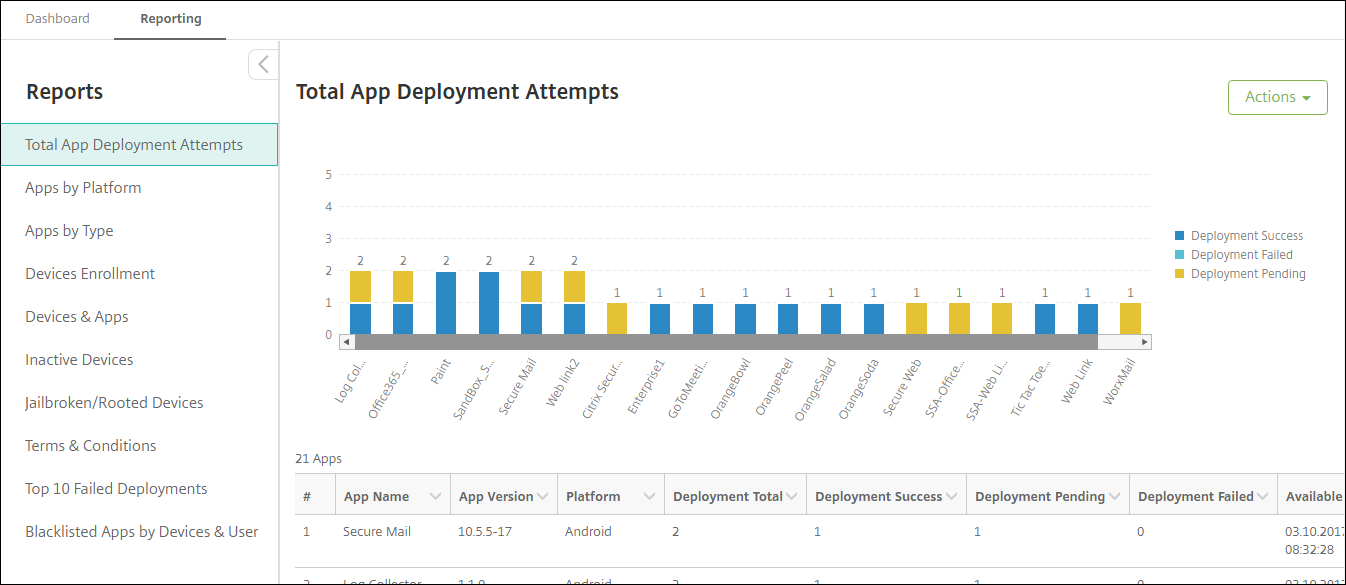
レポートの詳細を確認するには
-
グラフの各領域をクリックしてドリルダウンすると、詳細が表示されます。
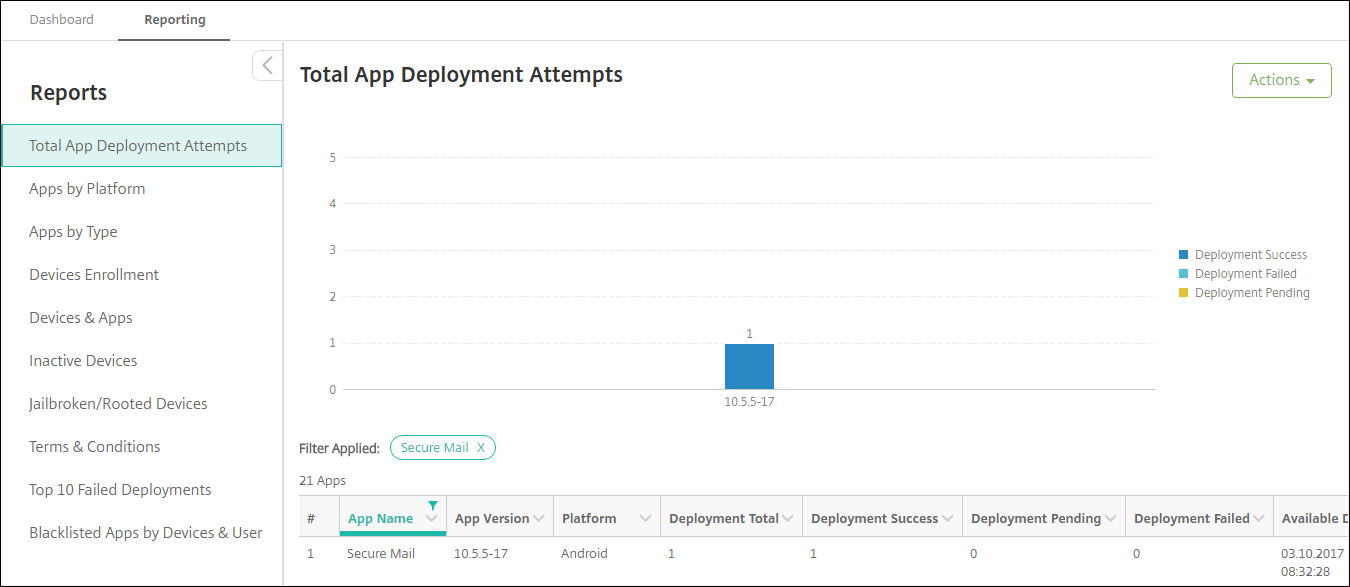
表の列を並べ替え、フィルター、または検索するには、列の見出しをクリックします
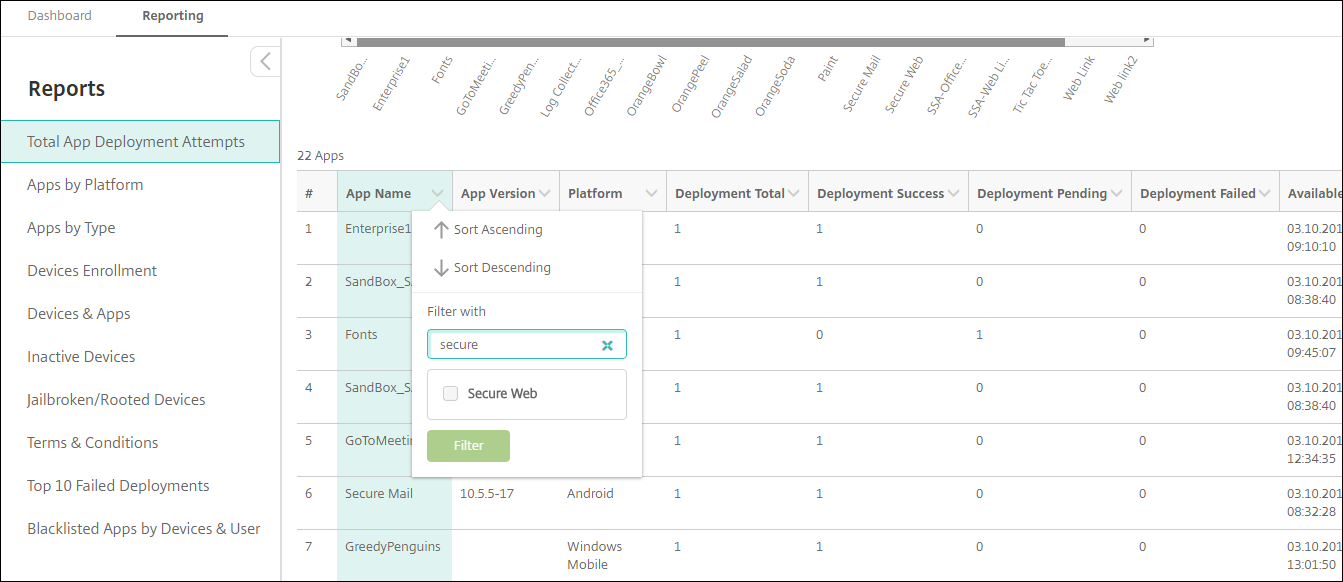
レポートを日付でフィルターするには
-
列の見出しをクリックして、フィルター設定を表示します。
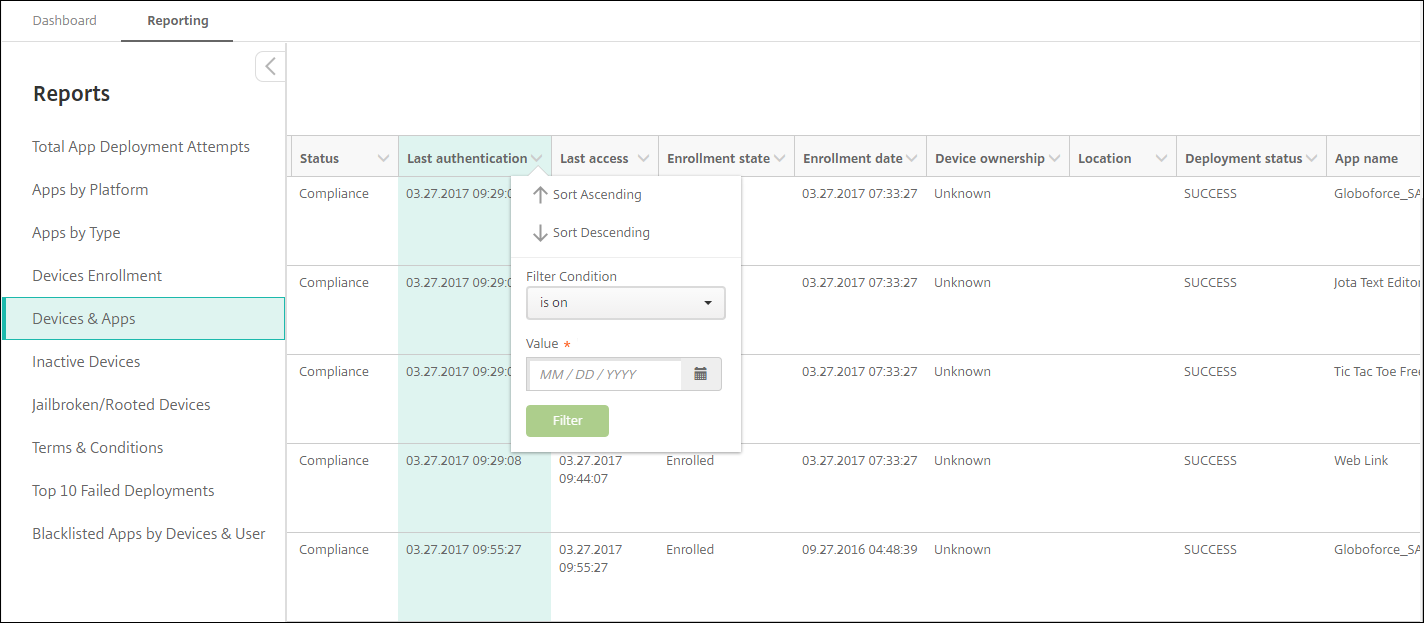
-
[フィルター条件] で、レポート対象期間を絞り込む方法を選択します。
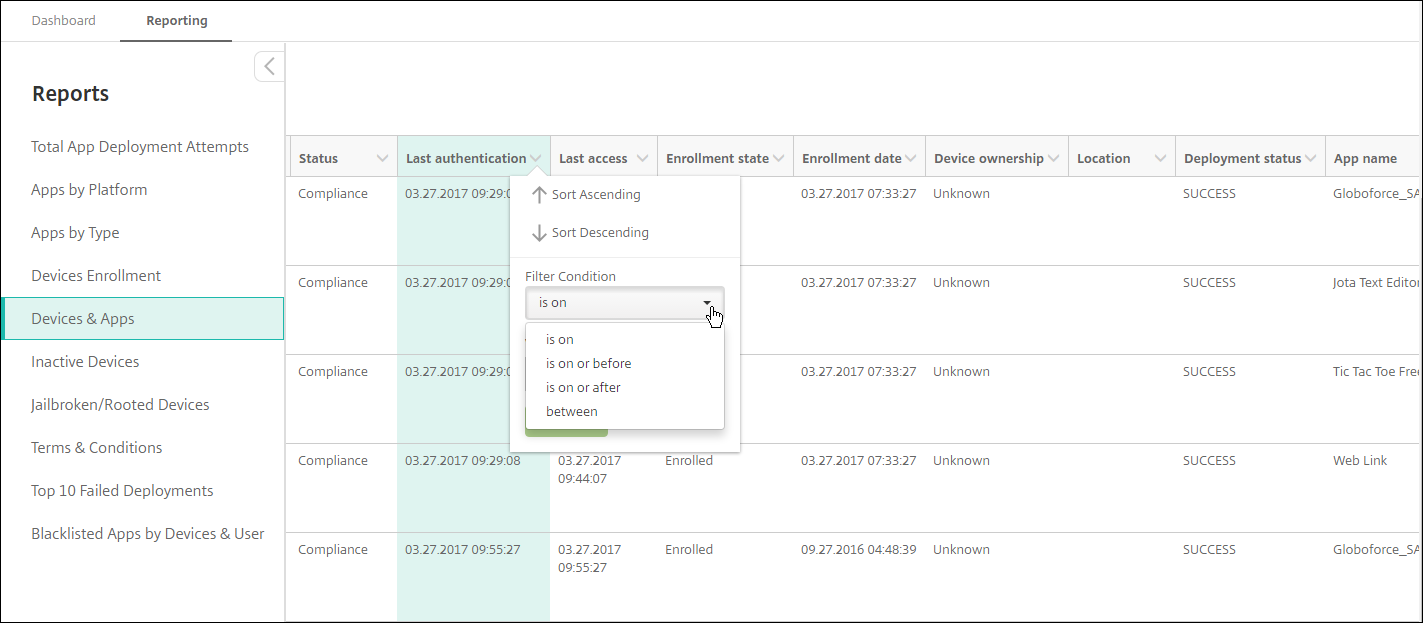
-
カレンダーを使用して日付を指定します。

-
次の例のように、日付フィルターの付いた列が表示されます。
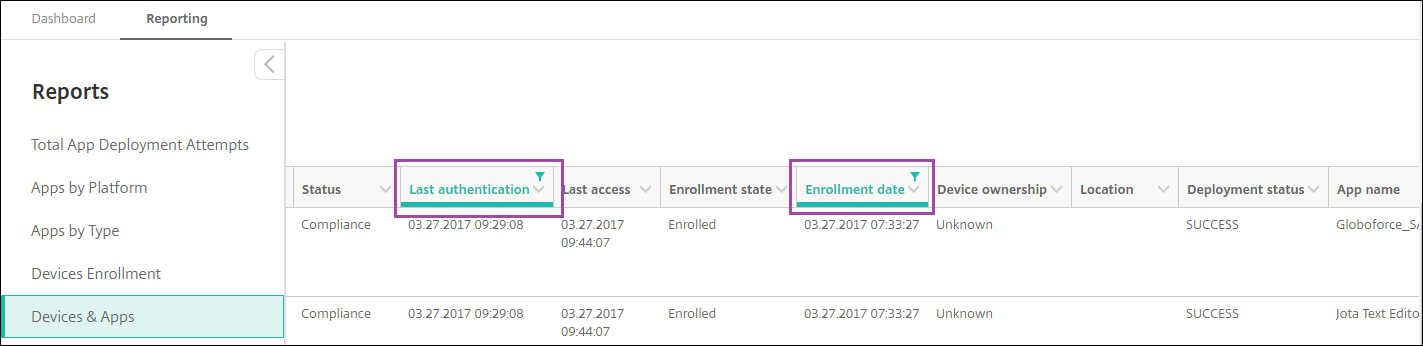
-
フィルターを削除するには、列の見出しをクリックして [フィルターの削除] をクリックします。
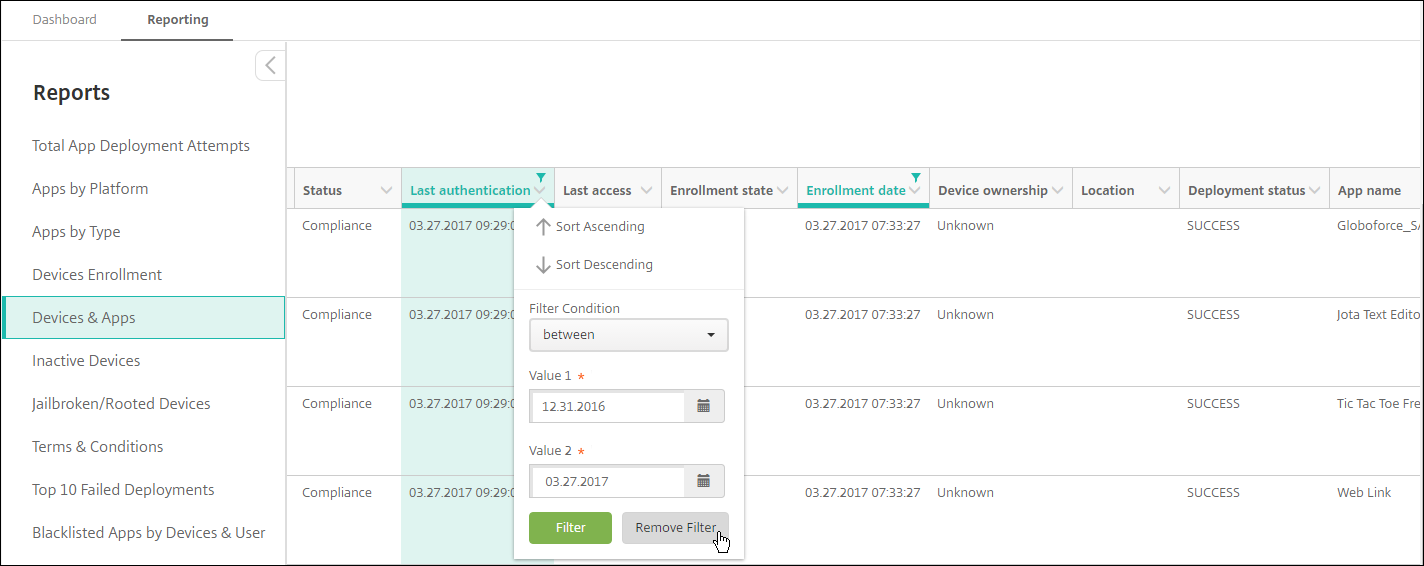
グラフまたは表をエクスポートするには
- グラフをPDF形式でエクスポートするには、[操作]>[PDFでグラフをエクスポート] の順にクリックします。
- 表のデータをCSV形式でエクスポートするには、[操作]>[CSVでデータをエクスポート] の順にクリックします。
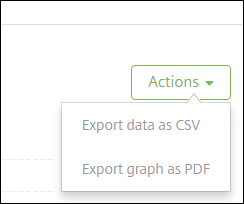
重要:
カスタムレポートの作成にSQL Serverを使用することは可能ですが、お勧めしません。Citrixではスキーマを公開していません。また通知なしにスキーマを変更することができます。このレポート作成方法を実行する場合は、SQLクエリが読み取り専用アカウントで実行されるようにしてください。複数のJOINを使用するクエリは実行に時間がかかるため、クエリの実行時にXenMobile Serverのパフォーマンスに影響を与えます。
共有
共有
This Preview product documentation is Citrix Confidential.
You agree to hold this documentation confidential pursuant to the terms of your Citrix Beta/Tech Preview Agreement.
The development, release and timing of any features or functionality described in the Preview documentation remains at our sole discretion and are subject to change without notice or consultation.
The documentation is for informational purposes only and is not a commitment, promise or legal obligation to deliver any material, code or functionality and should not be relied upon in making Citrix product purchase decisions.
If you do not agree, select I DO NOT AGREE to exit.